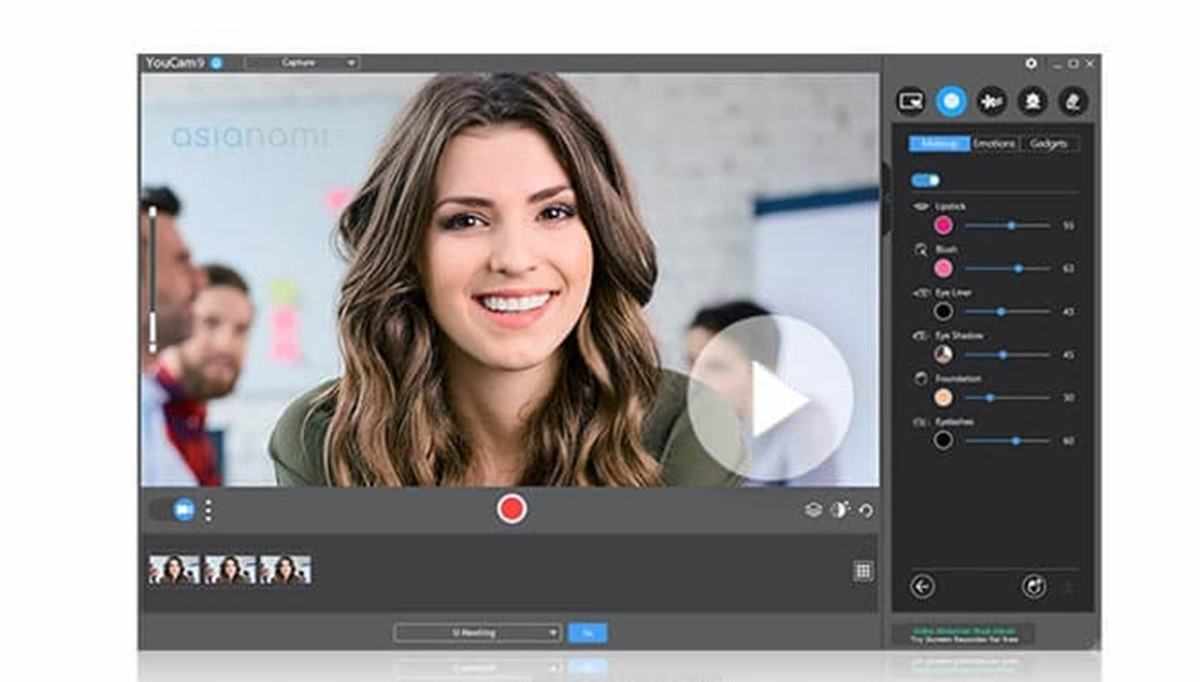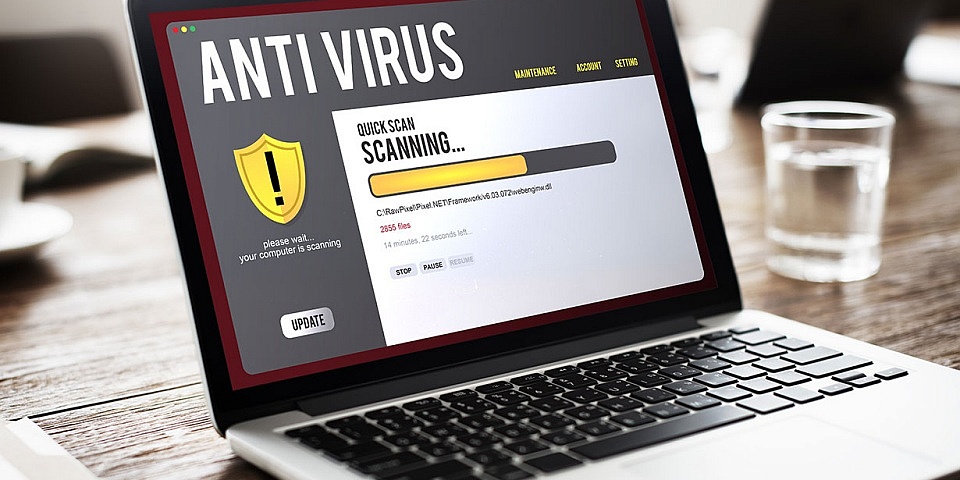Cara Memperbaiki Bluetooth Laptop. Bluetooth ialah salah satu media transfer data yang saat ini lumayan terkenal sebab dianggap mudah, instan serta lebih efektif tanpa memakai internet ataupun kabel data.
Lewat sinyal frekuensi bluetooth yang dipancarkan oleh kedua fitur, tiap-tiap fitur dapat tersambung satu sama lain dimana yang satu berperan selaku penerima/receiver serta satunya lagi berperan selaku pengirim/sender
Pada awal kemunculannya dahulu, fitur bluetooth cuma disematkan pada fitur hp selaku pengganti infrared, jika pemakaian infrared dahulu kedua hp wajib ditempelkan sebaliknya pemakaian bluetooth dapat melaksanakan transfer informasi dengan jarak optimal 10 m.
Bersamaan dengan pertumbuhan zaman, fitur bluetooth pula disematkan pada fitur pc maupun laptop, apalagi sebagian smartphone keluaran terkini pula masih menyematkan fitur bluetooth
Cara Menanggulangi Bluetooth Laptop Error
Bersumber pada pengalaman serta rujukan di internet, sebagian panduan trik membetulkan bluetooth yang tidak dapat digunakan buat mengirim file dengan mudah
1. Jalankan Service Bluetooth Secara Manual
Berikut langkah-langkah melaksanakan service bluetooth secara manual dari sistem windows:
- Buka jendela run (Windows+R) kemudian ketikkan perintah services. msc ataupun dapat pula mengetikkan perintah tersebut pada kolom pencarian (windows+F)
- Sehabis itu akan terbuka jendela service yang menampilkan catatan konfigurasi service pada windows yang berjalan secara manual ataupun otomatis, dibagian kolom status pula ada penjelasan apakah service tersebut saat ini lagi berjalan ataupun tidak
- Silahkan cari service bernama “Bluetooth Support Service” disitu terdapat penjelasan startup type manual, maksudnya bluetooth baru akan dijalankan sehabis diawali secara manual sedangkan statusnya lagi tidak berjalan. Klik 2x pada service tersebut
- Pada tab general, dibagian service status klik tombol “start” ataupun jika klik tombol “stop” kemudian klik tombol “start” buat memulai ulang service. Terakhir tekan apply buat mempraktikkan pergantian, serta tekan OK buat menyimpan pengaturan
- Pada bagian startup type perkenankan saja manual ataupun kamu rubah ke otomatis serta reboot ulang windows, jadi sehabis masuk jendela windows hingga service bluetooth ini secara otomatis hendak dijalankan
- Sampai disini sepatutnya fitur bluetooth Anda dapat digunakan buat mengirim serta menerima file dari laptop lain, jika belum sukses pula simak langkah mereboot ulang windows dengan ketentuan bagian startupnya sudah dirubah jadi otomatis.
Apabila permasalahan error bluetooth belum terselesaikan pula tidak butuh merasa panik, coba simak metode selanjutnya
2. Install Ulang Driver Bluetooth ke Tipe Terbaru
Bila metode pertama melaksanakan service bluetooth secara manual masih belum dapat menuntaskan permasalahan Anda. Ada kemungkinan kesalahan ada pada driver bluetooh entah itu corrupt/rusak/tidak compatible dan sebagainya
Coba unduh driver bluetooth tipe terkini langsung pada web official vendor laptop masing-masing (Toshiba, Acer, HP, Lenovo, Apple dsb)
Berikut merupakan catatan nama driver bluetooth yang terdapat pada laptop biar Anda tidak salah unduh:
- ALPS Integrated Bluetooth Device
- Belkin Bluetooth Adapter
- Generic Bluetooth Radio
- Alps Bluetooth USB Adapter
- Blutonium BCM2035 Bluetooth 2. 4 GHz Single Chip Transceiver
- IBM Integrated Bluetooth II
- USB Bluetooth Device
- CSR Nanosira
- GVC Bluetooth Wireless Adapter
- FIC Bluetooth Wireless Adapter
3. Pembaharuan Driver Bluetooth Lewat Device Manager
Driver bluetooth bawaan fitur umumnya masih tipe 1.0 sedangkan driver bluetooth yang terinstall di laptop Anda telah tipe terkini 4.0 sehingga konektivitas diantara keduanya tidak bisa jadi dapat dicoba.
Cobalah buat mengupdate driver bluetooth ke tipe terkini lewat device manager, berikut triknya;
- Klik kanan This Komputer/My Computer kemudian pilih “Manage”
- Arahkan pada fitur “Device Manager” amati pada jendela sebelah kanan
- Klik kanan pada driver bluetooth
- Pilih pembaharuan driver aplikasi
- Search automatically for pembaharuan driver software
- Pembaharuan driver bluetooth
- Nantinya sistem akan mengecek terhadap driver tipe terkini di web resminya apakah ada ataupun tidak. Bila ada maka proses unduh serta install driver akan berjalan dengan otomatis
4. Cek Pengaturan Discoverable Bluetooth
Alasan kenapa device bluetooth Anda tidak ditemukan bisa jadi diakibatkan oleh permasalahan sepele yang lain. Coba cek pengaturan discoverable bluetooth apakah telah aktif ataupun belum. Walaupun Anda melaksanakan service bluetooth jika pengaturan discoverablenya nonaktif berarti fitur bluetooth Anda tidak akan tampak oleh fitur lain
Begini metode mengecek pengaturan discoverable bluetooth pada laptop:
- Buat pengguna windows 8 ataupun 8.1 tinggal arahkan kursor ke pojok kanan atas/ pojok kanan bawah sampai timbul menu setting. Dapat pula membuka Komputer Setting dari kolom pencarian
- Masuk ke Laptop and device bluetooth dibagian discovered by bluetooth device nyalakan jadi ON
5. Cek Pengaturan Discoverable
- Dapat pula lewat Control panel device and printer bluetooth setting ganti pengaturan discovery ataupun visibilitynya jadi aktif
- Buka tab option, yakinkan ke 3 pengaturan berarti ini dicentang:
- Cek pengaturan discoverable2
- Allow bluetooth devices to find this computer
- Allow bluetooth devices to connect this computer
- how the bluetooth icon in the notification area
- Selesai, sampai disini sepatutnya permasalahan Anda telah sukses teratasi
6. Reinstall Ulang Driver Bluetooth
Metode berikutnya yaitu melaksanakan reinstall pada driver bluetooth, sebagian orang mengklaim kalau trik ini lumayan ampuh dalam menanggulangi adapter bluetooth yang tidak terdeteksi
Anda tidak perlu takut sebab hardware bluetooth secara default sudah dibekali driver tipe aslinya. Reinstall driver sanggup menanggulangi bermacam permasalahan driver error akibat corrupt, crash, konflik, virus dan sebagainya
- Buka This Komputer klik kanan manage masuk dibagian device manager bluetooth
- Klik kanan pada driver bluetooth serta pilih “Uninstall”( bila terdapat lebih dari driver silahkan diuninstall semuanya)
- Reinstall ulang driver bluetooth
- Berikutnya pada driver bluetooth klik kanan pilih “Scan for new hardware setting “perkenankan driver menciptakan serta menginstallnya secara otomatis
- Restart laptop, diamkan adapter bluetooth ditemukan secara manual serta berjalan normal kembali
7. Disable- Enable Pengaturan Adapter Bluetooth
Kemungkinan ini terjadi karena tidak terencana mendisable adapter bluetooth ataupun sebab ulah virus sehingga pengaturan windows berganti. Bila adapter driver dalam kondisi terdisabled maka bluetooth tidak dapat digunakan buat menerima atu mengirim file
Anda wajib mengaktifkan kembali pengaturan bluetooth jadi enabled lewat device manager. Triknya gampang sekali
- Klik kanan driver bluetooth
- Seleksi enabled
- Disable- Enable pengaturan adapter bluetooth
Ini bisa jadi pemicu sepele yang tidak Anda sadari selama berjam-jam. Demikian postingan seputar cara memperbaiki bluetooth laptop yang bisa Anda ketahui. Memperbaiki bluetooth dilaptop yang error serta tidak dapat digunakan untuk mengirim ataupun menerima file. Mudah-mudahan informasi yang disampaikan dalam postingan dapat berguna terutama untuk yang mengalamai error bluetooth di laptopnya. Selamat mencoba!
Beberapa cara diatas bisa Anda coba lakukan dirumah ketika bluetooth laptop mulai mengalami kerusakan. Jika kerusakan yang terjadi sudah berat maka Anda bisa membawa laptop ke service laptop bandung. Tapi jika kerusakan sudah parah, maka sebaiknya segera mengganti laptop lama di pusat jual laptop second bandung supaya tidak mengganggu pekerjaan.